在 Windows 10 / 11 修复中无法最大化任务栏中的程序
Windows 10 和 Windows 11 具有广泛的功能和特性,但有时当您遇到问题时会很烦人。你们中的一些人可能会遇到这样的问题,即应用程序会自动最小化到任务栏中,并且看起来像一个小图标,即使通过单击该图标进行了多次尝试,它也无法最大化,因此,您的工作被卡住了。是的,这令人沮丧,但您可以通过几个步骤轻松解决此问题,所以不用担心。要知道如何解决此问题,请尝试本文中的以下简单方法,并查看哪种方法适合您。
方法 1:仅选择选项 PC 屏幕
如果您使用双显示器,有时这可能会发生在您的 1 台计算机已插入但您正在访问的应用程序正在另一台计算机上运行的情况下,因此您看不到任何选项。因此,请设置仅在主计算机上显示显示的 PC 屏幕选项。
第 1 步:同时按Windows + P键。计算机屏幕右侧会出现一个弹出窗口。
第 2 步:单击弹出窗口中的仅 PC 屏幕选项。这将解决问题,您将能够从任务栏中最大化程序。
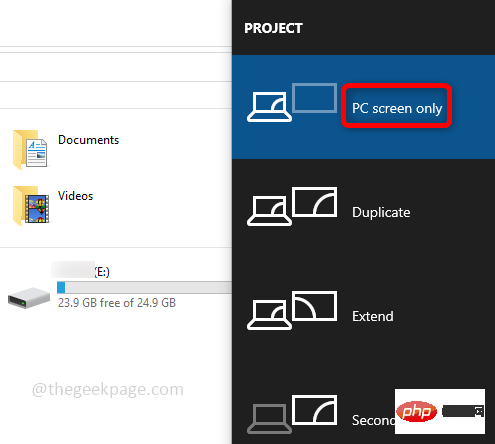
方法 2:使用 Cascade Windows 选项
级联窗口是查看系统中打开了哪些应用程序的好方法,它显示了所有打开的应用程序窗口,并且很容易选择必要的选项,如最小化、最大化和关闭按钮。
步骤 1:右键单击任务栏,出现选项列表,从列表中选择级联 窗口。
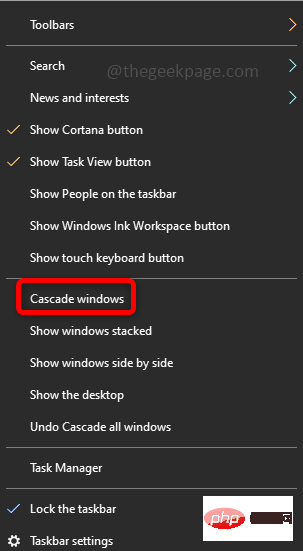
第 2 步:这将显示所有正在运行的应用程序,如下所示,尝试使用最大化按钮(方形)最大化。如果没有尝试以下方法,它有助于摆脱问题。
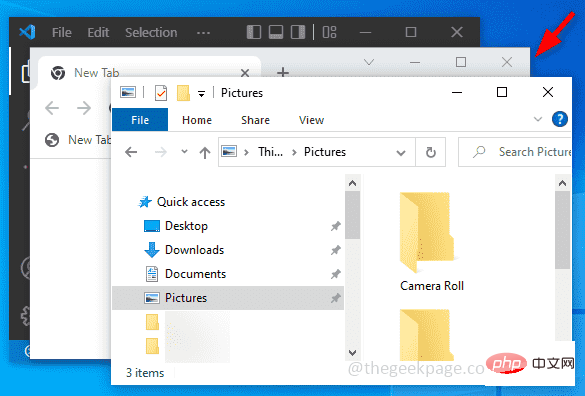
方法三:关闭平板模式
平板电脑模式是一种功能,使用支持触摸屏的 PC 的用户可以通过触摸屏幕而不是使用鼠标和键盘来使用他们的设备。启用此选项后,将看不到通用应用程序的最小化、最大化和关闭按钮。禁用它并检查问题是否已解决。
第 1 步:打开设置,同时按Windows + I键。点击系统。
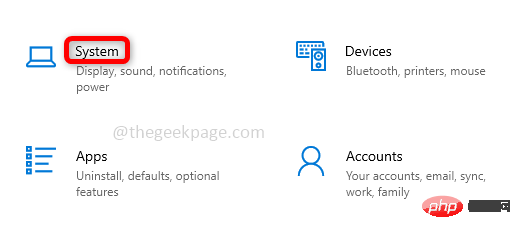
第 2 步:从左侧窗格中单击平板电脑。在右侧,当我登录时,从下拉列表中选择对我的硬件使用适当的模式。在当我将此设备用作平板电脑选项下,从下拉列表中选择切换模式前询问我。
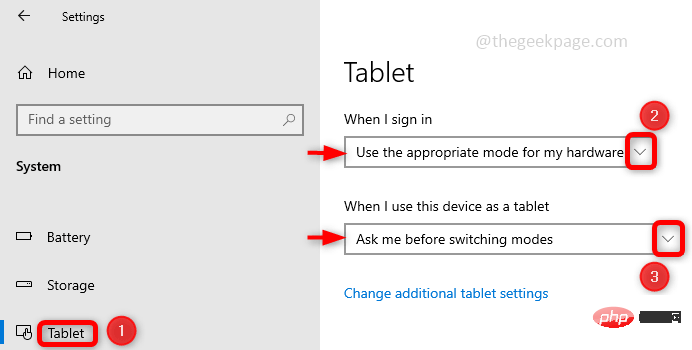
第 3 步:单击更改其他平板电脑设置并通过单击切换栏禁用平板电脑模式选项。
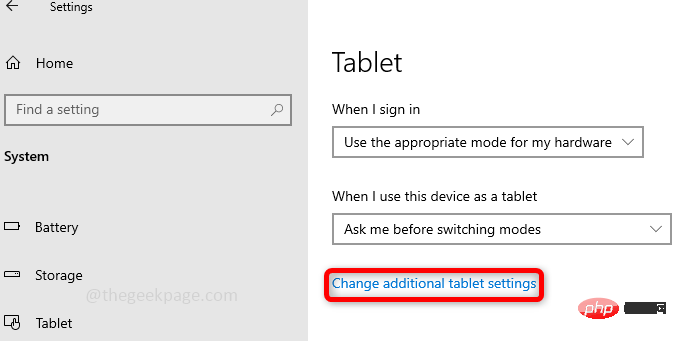
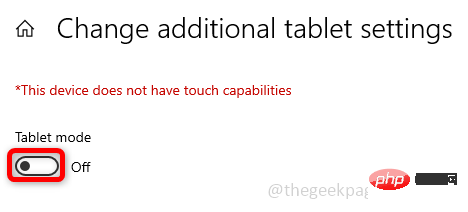
第 4 步:重新启动计算机并检查问题是否已解决。
方法 4:重新启动文件资源管理器
很多时候解决方案很简单,以至于重新启动只是解决问题所需的事情,因此请尝试重新启动文件资源管理器并检查问题是否已解决。
第 1 步:同时使用ctrl + shift + esc键打开任务管理器。找到Windows 资源管理器并右键单击它。
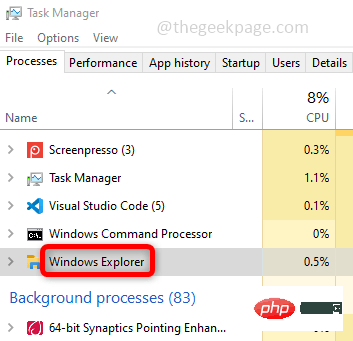
第 2 步:单击重新启动以重新启动文件/Windows 资源管理器并检查是否可以最大化应用程序。
方法 5:运行 SFC 扫描
检查是否有损坏的文件,这也可能导致错误发生。它可以通过在命令提示符下使用 SFC 命令运行系统文件来解决。
第 1 步:在管理员模式下打开命令提示符,在 Windows 搜索栏中输入cmd并同时按ctrl + shift + enter键。
第 2 步:在命令提示符下执行以下命令,扫描所有受保护的系统文件并修复损坏的文件。这需要一些时间才能完成。
sfc /scannow
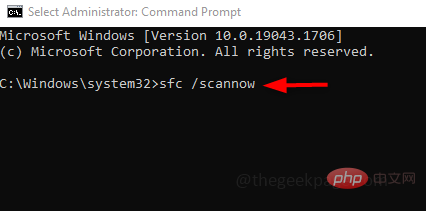
第 3 步:重新启动计算机。
方法 6:使用窗口菜单中的最大化选项
第 1 步:单击存在最大化问题的应用程序。同时按Alt + 空格键。出现一个具有最小化、最大化、恢复等选项的窗口菜单。
第 2 步:单击列表中的最大化选项。这将解决问题,您将能够最大化应用程序。
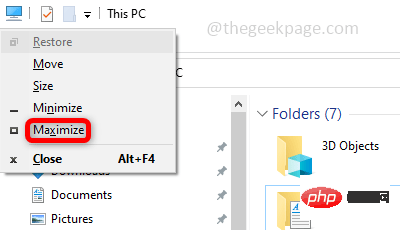
以上是在 Windows 10 / 11 修复中无法最大化任务栏中的程序的详细内容。更多信息请关注PHP中文网其他相关文章!

热AI工具

Undresser.AI Undress
人工智能驱动的应用程序,用于创建逼真的裸体照片

AI Clothes Remover
用于从照片中去除衣服的在线人工智能工具。

Undress AI Tool
免费脱衣服图片

Clothoff.io
AI脱衣机

AI Hentai Generator
免费生成ai无尽的。

热门文章

热工具

记事本++7.3.1
好用且免费的代码编辑器

SublimeText3汉化版
中文版,非常好用

禅工作室 13.0.1
功能强大的PHP集成开发环境

Dreamweaver CS6
视觉化网页开发工具

SublimeText3 Mac版
神级代码编辑软件(SublimeText3)

热门话题
 手机上如何将XML转换成PDF?
Apr 02, 2025 pm 10:18 PM
手机上如何将XML转换成PDF?
Apr 02, 2025 pm 10:18 PM
直接在手机上将XML转换为PDF并不容易,但可以借助云端服务实现。推荐使用轻量级手机App上传XML文件并接收生成的PDF,配合云端API进行转换。云端API使用无服务器计算服务,选择合适的平台至关重要。处理XML解析和PDF生成时需要考虑复杂性、错误处理、安全性和优化策略。整个过程需要前端App与后端API协同工作,需要对多种技术有所了解。
 如何实现从Word插件跳转到浏览器进行登录授权?
Apr 01, 2025 pm 08:27 PM
如何实现从Word插件跳转到浏览器进行登录授权?
Apr 01, 2025 pm 08:27 PM
如何实现从应用内跳转到应用外的登录授权?在一些应用中,我们常常会遇到需要从一个应用跳转到另一个应用...
 xml在线格式化
Apr 02, 2025 pm 10:06 PM
xml在线格式化
Apr 02, 2025 pm 10:06 PM
XML 在线格式化工具可自动将混乱的 XML 代码整理成易于阅读和维护的格式。通过解析 XML 的语法树并应用格式化规则,这些工具优化了代码的结构,增强了其可维护性和团队协作效率。
 PS一直显示正在载入是什么原因?
Apr 06, 2025 pm 06:39 PM
PS一直显示正在载入是什么原因?
Apr 06, 2025 pm 06:39 PM
PS“正在载入”问题是由资源访问或处理问题引起的:硬盘读取速度慢或有坏道:使用CrystalDiskInfo检查硬盘健康状况并更换有问题的硬盘。内存不足:升级内存以满足PS对高分辨率图片和复杂图层处理的需求。显卡驱动程序过时或损坏:更新驱动程序以优化PS和显卡之间的通信。文件路径过长或文件名有特殊字符:使用简短的路径和避免使用特殊字符。PS自身问题:重新安装或修复PS安装程序。
 H5页面制作是否需要持续维护
Apr 05, 2025 pm 11:27 PM
H5页面制作是否需要持续维护
Apr 05, 2025 pm 11:27 PM
H5页面需要持续维护,这是因为代码漏洞、浏览器兼容性、性能优化、安全更新和用户体验提升等因素。有效维护的方法包括建立完善的测试体系、使用版本控制工具、定期监控页面性能、收集用户反馈和制定维护计划。
 如何实现Word插件登录授权的跨应用跳转?
Apr 01, 2025 pm 11:27 PM
如何实现Word插件登录授权的跨应用跳转?
Apr 01, 2025 pm 11:27 PM
如何实现Word插件登录授权的跨应用跳转?在使用某些Word插件时,我们经常会遇到这样的场景:点击插件中的登�...
 有没有免费的手机XML转PDF工具?
Apr 02, 2025 pm 09:12 PM
有没有免费的手机XML转PDF工具?
Apr 02, 2025 pm 09:12 PM
没有简单、直接的免费手机端XML转PDF工具。需要的数据可视化过程涉及复杂的数据理解和渲染,市面上所谓的“免费”工具大多体验较差。推荐使用电脑端的工具或借助云服务,或自行开发App以获得更靠谱的转换效果。
 如何在安卓手机上将XML转换成PDF?
Apr 02, 2025 pm 09:51 PM
如何在安卓手机上将XML转换成PDF?
Apr 02, 2025 pm 09:51 PM
直接在安卓手机上将 XML 转换为 PDF 无法通过自带功能实现。需要通过以下步骤曲线救国:将 XML 数据转换为 PDF 生成器识别的格式(如文本或 HTML);使用 HTML 生成库(如 Flying Saucer)将 HTML 转换为 PDF。





